
resumo
- > O que fazer se seu laptop for roubado?
- > Usando Localizar meu dispositivo no Windows 10
- > Usando o Find My Mac
- > Localize um computador via endereço IP
Você provavelmente sente que está cuidando da melhor maneira possível do seu laptop, mas ninguém está imune a desastres. Perder seu dispositivo ou, pior ainda, tê-lo roubado pode parecer o fim do mundo. Seu computador é provavelmente o segundo objeto mais importante depois de seu smartphone, considerando os dados pessoais que ele contém.
Se você está nessa situação infeliz, é compreensível que esteja em estado de pânico. No entanto, saiba que nem tudo pode estar perdido.
De fato, tanto a Microsoft quanto a Apple integraram recursos engenhosos em seu sistema operacional que permitirão que você encontre seu laptop mais cedo do que o esperado.
O que fazer se seu laptop for roubado?
Embora algumas de nossas dicas abaixo possam ajudá-lo a recuperar seu dispositivo roubado, recomendamos que envolva a polícia, em vez de confrontar o ladrão diretamente.
As localizações fornecidas pelos serviços de rastreamento são aproximadas, portanto, você provavelmente não conseguirá identificar o infrator.
Dica 1: Use Localizar meu dispositivo no Windows 10
Em 2015, a Microsoft lançou o Find My Device. Como o próprio nome sugere, permite que você posicione seu laptop aproximadamente.
Ele está desabilitado por padrão, mas se você o ativou antes de seu PC desaparecer na natureza, é possível dar alguns passos rápidos para recuperá-lo.
Para ativá-lo siga estes passos:
- parametros → Atualização e segurança → Localize meu dispositivo, no menu à esquerda.
- Clique Ativar configuração de localizaçãoe, em seguida, Modificar.
- Por fim, ative a opção.
Para rastrear seu computador, acesse o site da Microsoft e entre em sua conta. Você será presenteado com uma lista de seus dispositivos, localize o que você está procurando e clique na guia Localize meu dispositivo.
Observe que esta e as seguintes funções podem ser usadas mesmo que não tenham sido ativadas anteriormente, apenas é necessária uma conexão com uma conta da Microsoft e com a Internet.
A Microsoft então informa onde está, desde que esteja online. Propõe-se também protegê-lo remotamente com Trancar.
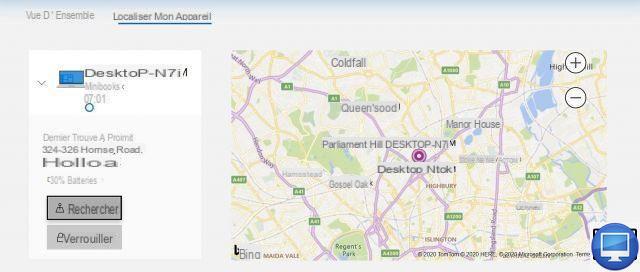
Usar Encontrar meu Mac
Se você estiver usando um MacBook, MacBook Air ou MacBook Pro, um recurso semelhante ao Windows estará disponível para você, que é o Find My Mac.
Ele deve ter sido ativado antes do crime, se foi, então você pode encontrar seu Mac, bloqueá-lo e enviar uma mensagem para o criminoso.
Para saber como usá-lo, visite esta página de ajuda da Apple.
Dica 2: Localize um computador por endereço IP
Se você não ativou nenhum dos recursos acima, ainda tem a chance de rastrear seu dispositivo se alguém o estiver usando, por meio do endereço IP. Novamente, isso não lhe dará uma localização exata, mas você terá uma ideia de onde é.
Gmail
Se você tiver uma conta do Gmail, faça login na versão da web no seu navegador, na parte inferior da página, à direita, clique na opção detalhes.

Uma nova janela aparecerá com todos os dispositivos que acessaram recentemente sua conta do Gmail.
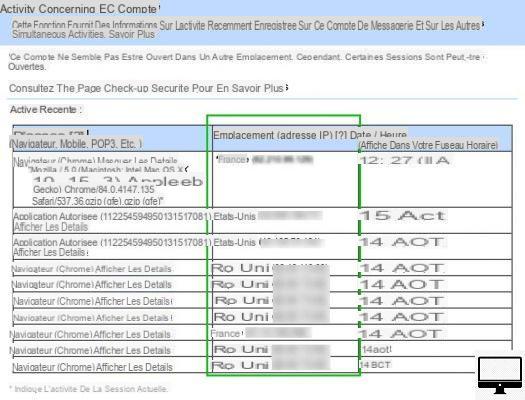
Clique Mostra os detalhes sob suspeita de acesso, então nremover o endereço IP para que possa ser repassado à polícia.
Dropbox
Você também pode obter informações semelhantes com a versão web do Dropbox. Acesse sua conta e selecione parametros → guia Segurança.
Desça na seção navegadores da web e passe o mouse sobre o ícone de informações (circulei) em Atividade recente.
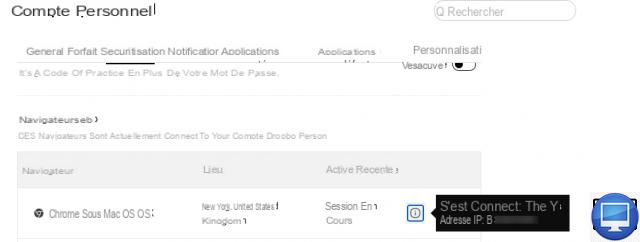
Esperamos que uma dessas dicas tenha ajudado você a rastrear seu Mac ou PC.


























